win10启动项修改 Win10电脑如何添加开机启动项
更新时间:2025-04-01 12:39:19作者:jiang
Win10启动项修改是指在Win10系统中添加或删除开机启动项,通过调整启动项的设置,可以控制开机时自动启动的程序或服务,在Win10电脑中添加开机启动项可以让用户方便快捷地启动常用的程序,提高工作效率。本文将介绍Win10电脑如何添加开机启动项的方法,让您轻松管理开机启动项,定制个性化的开机启动设置。
具体方法:
1.首先打开电脑的【设置】。(同时按住Win键和字母I可快速打开设置)
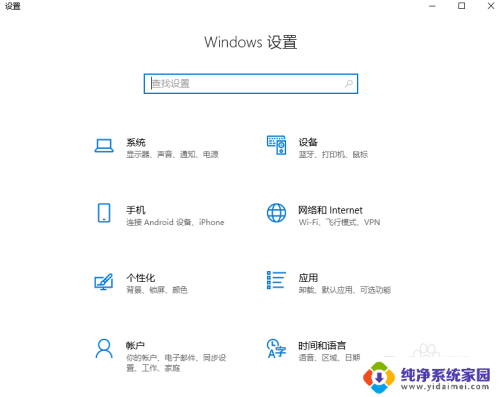
2.点击选项中的【应用】。
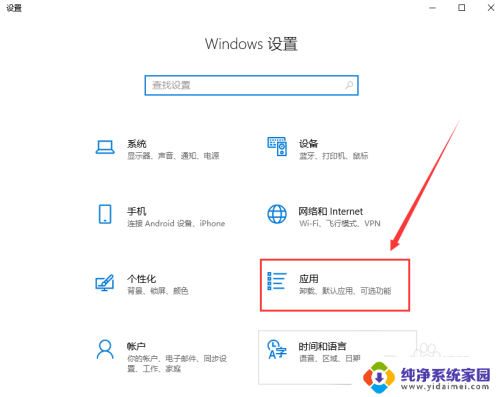
3.进入后点击左侧一栏中的【启动】。
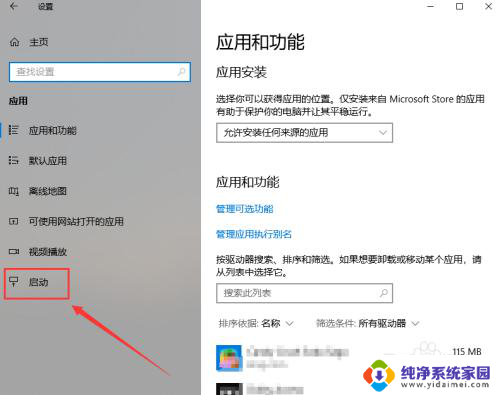
4.然后在右侧一栏我们就可以看到电脑的开机启动项有哪些了。
找到自己需要关闭的开机启动项,点击右侧按钮进行关闭就可以了。
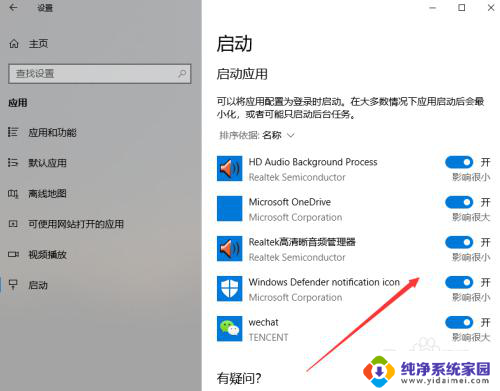
以上就是win10启动项修改的全部内容,碰到同样情况的朋友们赶紧参照小编的方法来处理吧,希望能够对大家有所帮助。
win10启动项修改 Win10电脑如何添加开机启动项相关教程
- win10开机添加启动项 win10如何添加开机启动项
- 电脑更改开机启动项 win10如何修改开机启动项
- win10添加自启动项 Windows10 如何添加开机自启动项步骤
- win10开机启动项选择 Win10如何添加开机启动项
- 如何把软件添加到开机启动项 win10如何禁用开机启动项
- win10添加开机启动项怎么设置 Windows10开机启动项添加方法
- win10如何添加启动项 Windows10如何添加开机自启动程序
- 添加win10启动项 Windows10添加启动项的步骤及注意事项
- win10如何删除开机启动项 Win10如何在注册表中添加开机启动项
- 怎么添加开机自启动 Windows10开机启动项添加教程
- 怎么查询电脑的dns地址 Win10如何查看本机的DNS地址
- 电脑怎么更改文件存储位置 win10默认文件存储位置如何更改
- win10恢复保留个人文件是什么文件 Win10重置此电脑会删除其他盘的数据吗
- win10怎么设置两个用户 Win10 如何添加多个本地账户
- 显示器尺寸在哪里看 win10显示器尺寸查看方法
- 打开卸载的软件 如何打开win10程序和功能窗口